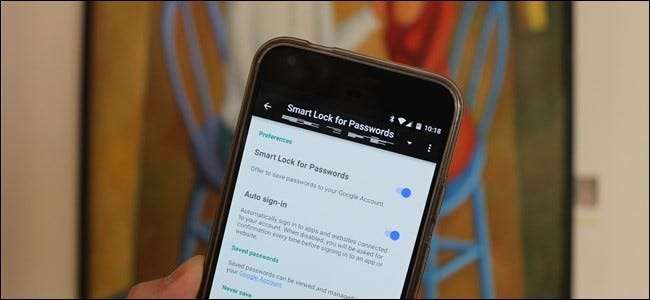
Googles Smart Lock för lösenord gör det enkelt att synkronisera lösenorden som du har sparat i Chrome över till din Android-enhet. Det kommer inte bara att synkronisera lösenorden med Chrome på din telefon utan också till appar som stöds - så att du inte behöver komma ihåg ditt lösenord för appar som Netflix eller LinkedIn. Saken är att du kanske inte vill logga in automatiskt på specifika appar. Eller någon app alls, för den delen.
Om du inte är intresserad av att vissa appar synkroniseras med Smart Lock för lösenord så här inaktiverar du det för vissa appar (eller helt och hållet).
RELATERAD: Så här får du tillgång till appen "Google Inställningar" på Samsung Galaxy S7
Först måste vi komma in i Google-inställningar på din telefon. Dra ned meddelandeskärmen och tryck på kugghjulsikonen och rulla sedan nedåt tills du ser posten "Google". Det är värt att notera att detta Maj vara på en annan plats på vissa telefoner, som till exempel Samsung Galaxy S7 .
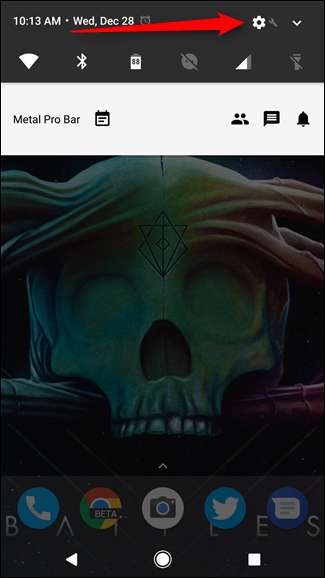

Det första alternativet under rubriken "Tjänster" bör vara Smart Lock för lösenord. Ge det en kran.
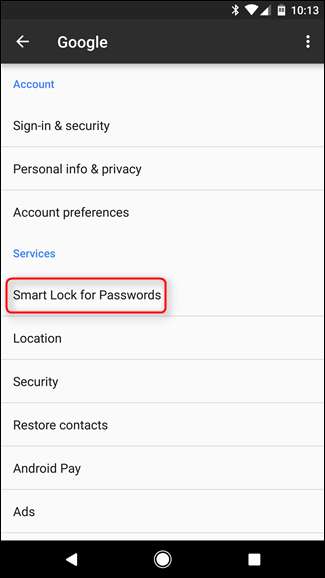
Den här menyn är ganska enkel. Om du vill inaktivera Smart Lock för lösenord helt, tryck bara på den första växeln. På samma sätt, om du föredrar att bekräfta inloggningsprocessen istället för att låta Smart Lock för lösenord göra det automatiskt, inaktiverar du helt enkelt alternativet Automatisk inloggning. Det är värt att notera att dessa två inställningar inte bara gäller för din telefon - det här är universella inställningar kopplade till ditt Google-konto. Så om du inaktiverar Smart Lock för lösenord eller automatisk inloggning här kommer det att göra det på alla enheter som är anslutna till ditt konto.
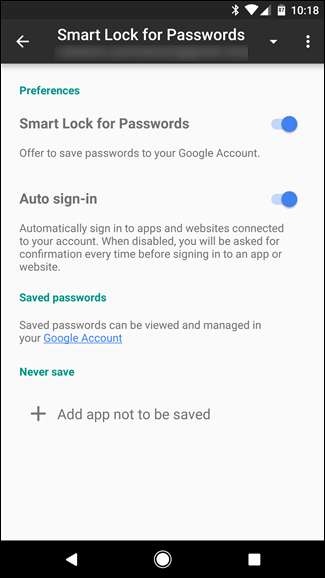
Huvudfunktionen vi vill prata om är längst ner: posten ”Spara aldrig”. Det här är ett smidigt verktyg som låter dig i huvudsak svartlista appar från Smart Lock för lösenord - det betyder att de inte sparar lösenord och inte heller har de tillgång till sparade lösenord. Och till skillnad från de två första alternativen i den här menyn gäller dessa endast för den enhet du använder för närvarande.
För att svartlista en app, tryck på knappen "Lägg till app som inte ska sparas". Detta laddar en lista över alla dina installerade applikationer - hitta bara den du vill blockera och tryck sedan på den. Du måste tyvärr upprepa denna process för varje app.
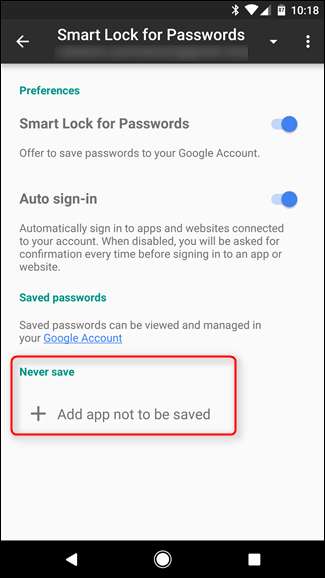
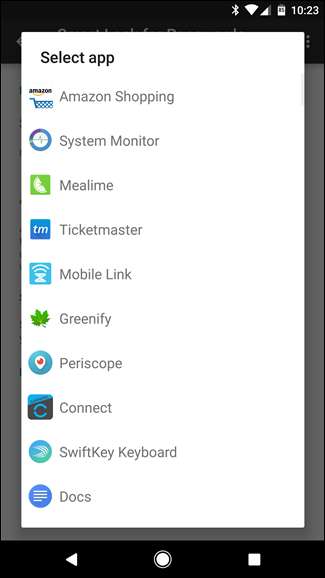
Och det är ganska mycket det. Om du ändrar dig kan du ta bort appen från svartlistan genom att trycka på den igen. En dialogruta dyker upp för att bekräfta - tryck bara på “OK”.
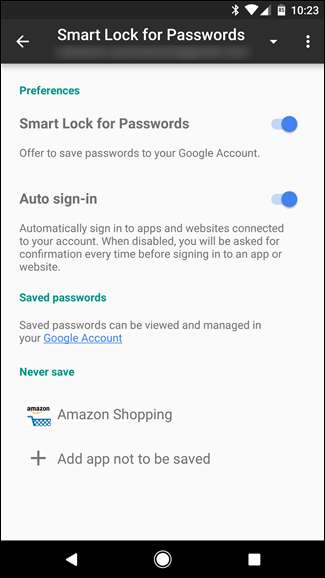
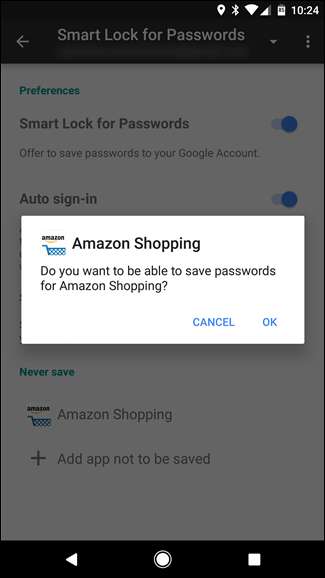
Smart Lock för lösenord är ett fantastiskt verktyg för alla med flera inloggningar (läs: alla), och jag rekommenderar definitivt att använda det. Dess användbarhet blir ännu tydligare om du är en Android-användare, eftersom alternativet att ha stödda appar automatiskt loggar in utan att behöva ange dina uppgifter är lysande.







